Смена прошивки на бесплатном роутере от Dom.ru на RuDevice.ru
На данный момент команией Эр-Телеком выдается wi-fi роутер NetGear WNR612v2. На данном роутере установлена прошивка, с которой NetGear может работать только от этого провайдера. Что же делать, если вы сменили провайдера или хотите поставить этот девайс в другом месте, где интернет предоставляется другой комапнией? Все просто — требуется поменять прошивку. В принципе, если следовать инструкции ниже — ничего сложного в этом нет.
Инструкция по смене прошивки на NetGear WNR612v2:
- Качаем tftp.exe и копируем файл на диск C. (Что такое TFTP)
- Подключаем роутер в порт LAN1 (Если вдруг не получилось сменить прошифку через первый порт, попробуйте через WAN-порт).
- Заходим в настройки подключения по локальной сети у Вас на ПК. В свойствах прописываем IP адрес 192.168.1.2, Маска подсети 255.255.255.0. Более ничего не указываем.
- Качаем последнюю официальную прошивку для NetGear WNR612v2.
 wnr612v2-V1.0.0.4_1.0.3RU.img или с сайта NetGear. Копируем ее в папку C:\netgear\.
wnr612v2-V1.0.0.4_1.0.3RU.img или с сайта NetGear. Копируем ее в папку C:\netgear\. - Запускаем командную строку «cmd.exe». В ней запускаем пинг командой ping 192.168.1.1 -t. Не закрываем.
- Переход в режим восстановления. Выключаем роутер. Зажимаем кнопку сброса (reset). Не отпуская этой кнопки,одновременно включаем роутер. Кнопку сброса не отпускаем и смотрим на пинг — он должен появиться через некоторое время. Признаком перехода в режим восстановления можно считать когда светодиод, отображающий состояние питания, начинает мигать (а так же появиться ping).
- Открываем еще одну консоль и вводим C:\tftp -i 192.168.1.1 put C:\netgear\wnr612v2-V1.0.0.4_1.0.3RU.img. Устройство немного задумается, а потом должна появиться надпись такого плана “Успешная передача 3145728 байт за 7 сек., 1232115 байт/с”.
- Должен пропасть пинг до роутера. Роутер не отключаем, а ждем появление пинга. Все, прошивка установлена.
- После перепрошивки можно зайти на 192.
 168.1.1, логин/пароль — admin/password.
168.1.1, логин/пароль — admin/password. - Далее настраиваем по инструкции.
Перепрошивка роутера | F1-IT
Всем привет! Сегодня я хочу поделиться с Вами своим опытом по перепрошивке роутера.
Этот роутер достался мне от интернет провайдера, при заключении договора. Мне дали Netgear WNR612-2EMRUS. Это достаточно неплохой маршрутизатор, но на нем установлена специальная прошивка от провайдера, которая позволяет настраивать его чуть больше, чем вообще никак.
Как говорится, «дареному коню в зубы не смотрят», но если есть возможность раскрыть весь его потенциал, то нужно её использовать. Обычному пользователю, все эти настройки совсем ни к чему, а вот продвинутый пользователь наверняка найдет способ их применить. Заводская прошивка позволяет производить множество настроек безопасности, использовать полноценную статистику интернет трафика, пробрасывать нужные порты и т.д.
К слову, это может быть роутер от любого другого провайдера и вообще другой модели (D-Link, TP-Link), суть метода от этого не меняется.
В интернете я нашел большое количество инструкций по перепрошивке, но не все методы оказались рабочими, поэтому пришлось повозиться, прежде чем все получилось.
ВАЖНО! Будьте внимательны проводя данную операцию, так как это может повредить ваше оборудование. Всегда во время перепрошивки используйте Источник Бесперебойного Питания. Информация в статье приведена для профессиональных пользователей. Если Вы не уверены в своих силах, доверьте свое оборудование профессионалам.
Метод перепрошивки
1. Скачиваем оригинальную прошивку.
Обязательно с официального сайта производителя оборудования. Узнать ревизию и модель оборудования можно на наклейке с обратной стороны. Сохраняем скаченный файл в папке на локальном диске. В моем случае это « D:netgear». Имя папки на всякий случай задаем латинскими символами без пробелов. НЕ нужно сохранять файл на рабочем столе, так как полный путь до него будет слишком длинным, и, возможно, будет включать кириллические символы. Сам файл прошивки я переименовал в «netgear.img»
НЕ нужно сохранять файл на рабочем столе, так как полный путь до него будет слишком длинным, и, возможно, будет включать кириллические символы. Сам файл прошивки я переименовал в «netgear.img»
Скачать прошивку для такой же модели роутера можно по ссылке — http://support.netgear.com/product/WNR612v2
2. Меняем настройки сетевого подключения.
- ip-адрес: 192.168.1.2
- маска подсети: 255.255.0.0
- основной шлюз:192.168.1.1
Роутер должен быть подключен к компьютеру LAN кабелем.
Настройки должны выглядеть следующим образом:
3. Автоматизируем процесс перепрошивки.
Вся суть метода заключается в том, чтобы залить в память роутера новый файл прошивки по протоколу  img». В этой команде нужно указать ip-адрес, который мы указывали для шлюза и полное имя файла с прошивкой (в моем случае это — d:netgearnetgear.img).
img». В этой команде нужно указать ip-адрес, который мы указывали для шлюза и полное имя файла с прошивкой (в моем случае это — d:netgearnetgear.img).
Казалось бы, все просто. Но здесь есть одна хитрость. Заливать новый файл нужно сразу после того, как компьютер установит соединение с роутером. Проверить когда роутер стал доступен можно командой «ping 192.168.1.1 -t» и как только ping пройдет, запускать команду, которую я указывал выше, но если задержаться на несколько секунд, то операция не удастся.
Поэтому нам нужен bat файл, который все команды выполнит за нас. Содержимое файла будет следующим:
@Echo PowerOff
:BEGIN
ping -n 1 -w 10 192.168.1.1
If errorlevel 1 Goto BEGIN
If errorlevel 0 Goto FLASH
Goto END
:FLASH
Echo *** Start Flashing Firmwire****
tftp -i 192.168.1.1 put d:netgearnetgear.img
:END
Все, что нам осталось сделать, это запустить скачанный файл и перезагрузить роутер. Этот файл сначала запустит команду ping и, как только появится связь с роутером, передаст ему наш файл с оригинальной прошивкой.
Этот файл сначала запустит команду ping и, как только появится связь с роутером, передаст ему наш файл с оригинальной прошивкой.
Как только Вы увидите сообщение об успешной передаче файла, нужно подождать 8-10 минут и снова перезагрузить роутер.
После перепрошивки все настройки маршрутизатора сбросились, и чтобы зайти на него, нужно ввести в адресной строке браузера адрес — http://192.168.1.1 В моем случае имя пользователя и пароль по умолчанию «admin», «password».
Вот так выглядело окно настроек от дом.ру
Вот так выглядит оригинальная прошивка от производителя оборудования
Ну, а теперь немного настроек, и можно снова пользоваться интернетом. ))
Всем удачи в Ваших экспериментах! До скорых встреч!
Прошивка ZXHN h218N от Дом.ру без пайки и программатора / Хабр
Здравствуйте!
Достал из пыльного чулана Очень понадобился ZXHN h218N от Дом.ру.
Проблема в его куцей прошивке, которая завязана на провайдере дом. ру (ЭрТелеком), где можно ввести только логин и пароль PPPOE для подключению к интернету.
ру (ЭрТелеком), где можно ввести только логин и пароль PPPOE для подключению к интернету.
Этого функционала хватит для домохозяйки, но не для меня.
Поэтому будем перепрошивать этот роутер!
Первая сложность в том, что перепрошивать его тоже нельзя. Дом.ру позаботились об этом основательно. Можно только на прошивки Дом.ру. Но вот в старой прошивке дом.ру, до которой можно откатиться (даунгрейд), в ней есть возможность залить оригинальную версию прошивки ZTE.
1. Вводим в адресной строке 192.168.0.1/html/menu.html далее жмем любой иероглиф — покажет заводскую вебку.
2. Переходим на страницу «Management»
3. Вкладка «Firmware Upgrade»
4. Сначала прошиваем прошивкой от DOMRU — DOMRU__ZXHN+h218NV2.0.1d_E04_OV.img (Старая прошивка дом.ру с возможностью апгрейда).
5. После прошивки роутер получает IP — 192.168.0.1. Но через WEB морду зайти не дает. Можно только через TELNET — User: root Pass: root (это кому интересно).
6. Нажатием кнопки резет, переводим его в дефолтное состояние.
6.1. Возможно роутер поменяет адрес на 192.168.1.1, а так же в настройках вашего устройства, подключенного к роутеру нужно прописать вручную реквизиты
IP 192.168.1.2
Mask 255.255.255.0
Шлюз 192.168.1.1
Без этого по адресу 192.168.1.1 меня перебрасывало на страницу 404
7. Появляется доступ к WEB с user: admin pass: admin
8. Далее с пункта 4. ТОлько прошиваем оригинальной прошивкой взятой из архива — ZXHN+h218NV2.0.1d_E04_OV.img
9. доступ к WEB с user: admin pass: admin
P.S. В интернете много форумов переполнено подобными темами, и переизбыток способов и информации. Это конкретный метод, что мне помог, надеюсь он поможет и вам.
Update. На новых версиях Hardware Version V2.3 прикрыли эту лазейку. Действует только на старых версиях.
Дом ру роутер, прошивка NETGEAR WNR612v2 стандартной прошивкой
Инструкция по прошивке беспроводного 802.11n Wi-Fi роутера Netgear WNR612v2 на стандартную прошивку для настройки соединения с домашним интернетом Билайн.
Получение файла с новой версией прошивки Netgear WNR612v2
- На официальном форуме Netgear (http://forum.netgear.ru/viewtopic.php?id=2060) необходимо скачать свежую прошивку (на момент написания статьи, свежая это – 1.0.0.4 — 1.0.3 RU) и сохранить её в корне диска C:\
Предварительная настройка компьютера или ноутбука.
- Соединить роутер и компьютер. При этом роутер должен быть подключен через первый порт LAN 1(дальний от разъёма питания). После подключения обоих устройств, на маршрутизаторе должен загореться светодиод с символом «1».
- Теперь надо настроить сетевое подключение, для чего в настройках сетевой карты, в разъём которой подсоединён кабель от роутера, необходимо установить следующие параметры:
- В поле IP-адрес, вписать 192.168.1.2;
- В поле «маска подсети» записать 255.255.255.0;
- Остальные пункты должны быть пустыми. (см. рис.).
Настройка роутера
- Маршрутизатор должен находиться в режиме, предназначенном для восстановления.
 Для перехода в такой режим следует:
Для перехода в такой режим следует:
- Обесточить роутер, извлечь блок питания из сети.
- Запустить на используемом компьютере командную строку.(Пуск→Стандартные→Командная строка)
- В появившемся окне следует ввести «ping 192.168.1.1 -t» — без кавычек и нажать Enter. В окне командной строки Вы увидите повторяющиеся сообщения о превышении времени ожидания
4. Перевести роутер в аварийный режим, для чего найти возле разъёма питания отверстие, где расположена кнопка reset. Вставить в отверстие тонкий стержень (булавку, тонкое шило, скрепку и т.д.) и нажать им кнопку. Затем, не отпуская кнопку, включить роутер в сеть. После включения подождать 30 секунд и, затем отпустить кнопку; через секунду нажать ещё на 30 секунд, отпустить на секунду и третий раз нажать на 30 секунд. После этого начнёт мигать индикатор питания, а в окне командной строки изменится повторяющееся сообщение.
5. Необходимо удостовериться, что роутер действительно перешёл в аварийный режим. Проверкой служит светодиод питания, продолжающий мигать через несколько минут после проведения операций из пункта 4. Если светодиод перестал мигать, то пункт 4 надо повторять (с предварительным обесточиванием роутера) пока не получится вызвать устойчивое мигание, постепенно увеличивая период удержания кнопки с 30 до 60 секунд.
Проверкой служит светодиод питания, продолжающий мигать через несколько минут после проведения операций из пункта 4. Если светодиод перестал мигать, то пункт 4 надо повторять (с предварительным обесточиванием роутера) пока не получится вызвать устойчивое мигание, постепенно увеличивая период удержания кнопки с 30 до 60 секунд.
Прошивка роутера
- Открыть командную строку и набрать в ней следующую команду и нажать Enter
tftp -i 192.168.1.1 put C:\wnr612v2-V1.0.0.4_1.0.3RU.img
Путь к файлу необходимо скорректировать, в зависимости от того, куда Вы сохранили скачанную прошивку. После окончания закачивания прошивки в аппарат, вы увидите сообщение «Успешная передача…»
Если появляется ошибка при запуске tftp,то необходимо поставить tftp клиент. Для этого следует запустить «Панель управления», выбрать «Установка и удаление программ». В появившемся окне выбрать режим «Установка компонентов Windows» , найти в списке tftp-клиент и отметить его для установки соответствующей галочкой.
- Роутер можно будет выключить через некоторое время, когда он закончит обновление. Обычно это занимает 5-10 минут.
Завершающий этап
- Восстанавливаем автоматическое получение настроек сети, включаем маршрутизатор и ждём получения компьютером адреса. После назначения адреса DHCP-сервером роутера, в состоянии сетевой карты можно будет увидеть адрес вида 192.168.0.xxx, а DNS и «Основной шлюз» будут содержать 192.168.0.1.
Запускаем браузер и переходим на страницу http://192.168.0.1 или 192.168.1.1; предпочтительнее использовать браузер Internet Explorer.
На открывшейся странице будет предложено представиться, путём ввода имени пользователя и соответствующего пароля. Заводские значения: admin , в качестве имени пользователяи password — пароля. В некоторых прошивках логин и пароль не подходят, в таком случае необходимо сбросить настройки роутера на заводские, зажав скрепкой кнопку reset от 8 до 10 секунд. Через пару минут роутер загрузится и можно попробовать войти в web-интерфейс.
Через пару минут роутер загрузится и можно попробовать войти в web-интерфейс.
Дополнительные сведения
- В новых версиях прошивок, TCP-параметр Time-To-Live всегда будет равен 64
- Брандмауэры и антивирусные пакеты могут блокировать сеть. Поэтому, при настройке роутера желательно временно отключать средства сетевой защиты (Фаерволы, Антивирус).
Всё, теперь можно смело приступать к настройке Wi-Fi роутера для интернет провайдера Билайн.
Как прошить роутер Netgear WNR612 N150 от Дом.ру оригинальной заводской прошивкой
Не все пользователи WiFi-роутера от Дом.ру Netgear WNR612-2EMRU знают, что на самом деле он есть не что иное, как WNR612v2 и он же WNR612-100RUS. Таким образом можно получить полный функционал этого устройства вместо обрезанного фирменной прошивкой от ЭР-Телеком. На первых версиях брендированной прошивки вплоть до V1.0.0.3_1.0.8 перейти на родную микропрограмму было несложно — достаточно скачать файл с официального сайта производителя, затем зайти на страничку: http://192. 168.0.1/upgrade_uboot.html и залить софт на маршрутизатор. Но затем такая возможность была перекрыта, хотя и в этом случае есть обходной путь. О нем мы сейчас с Вами и поговорим.
168.0.1/upgrade_uboot.html и залить софт на маршрутизатор. Но затем такая возможность была перекрыта, хотя и в этом случае есть обходной путь. О нем мы сейчас с Вами и поговорим.
Первым делом понадобиться следующее:
1. Старая прошивка Дом.ру — wnr612ert-V1.0.0.3_1.0.8.img
2. Загрузчик u-boot-v0.6.bin
3. Новая прошивка Netgear — wnr612v2-V1.0.0.4_1.0.3RU.img
4. TFTP-сервер. Тут выбор разнообразен, можно tftp32, а можно и вот этот — tftp.exe
Порядок перепрошивки Netgear WNR612 N150:
Шаг 1 — Обязательно подключаемся сетевым Ethernet-кабелем к роутеру. Не через WiFi, а именно через кабель.
Шаг 2 — В параметрах Протокола Интернет версии 4 (TCP/IPv4) прописываем IP-адрес 192.168.1.2, маску 255.255.255.0 и шлюз 192.168.1.1:
Шаг 3 — Запускам командную строку. Для этого нажимаем кнопку Пуск и в строку поиска пишем — «Командная строка». Либо нажимаем комбинацию клавиш Win+R и с строку Выполнить пишем команду CMD:
Затем, в консоли пишем команду:
ping 192.
168.1.1 -t
Таким образом мы будем видеть доступен роутер с компьютера или нет. Как только пинги пойдут, это значит, что запущен Recovery Mode (Режим восстановления).
Шаг 4 — Запускаем наш tftp-шник, в котором надо ввести IP-адрес и выбрать файл с прошивкой от Дом.ру wnr612ert-V1.0.0.3_1.0.8.img.
Нажимаем кнопку «Upgrade». Ждем завершения процедуры.
Шаг 5 — Меняем IP-адрес компьютера на 192.168.0.2, соответственно меняем и шлюз:
Шаг 6 — Идём в веб-интерфейс роутера Дом.ру Netgear WNR612 N150, а именно на http://192.168.0.1/upgrade_uboot.htm. Это страничка обновления загрузчика:
Ей надо скормить файлик u-boot-v0.6.bin и нажать «Upgrade Bootcode»:
Ждём завершения и перезагрузки устройства с новым загрузчиком.
Шаг 7 — Повторяем шаги 2-5 с той лишь разницей, что теперь в tftp.exe надо будет выбрать файл wnr612v2-V1.0.0.4_1. 0.3RU.img:
0.3RU.img:
Шаг 8 — После того как роутер перезагрузится с новой прошивкой, надо сбросить настройки нажатием кнопки Reset на 10 секунд. После чего заходим в веб-интерфейс роутера через http://192.168.1.1, логин admin и пароль — password. Вас должен встретить фирменный интерфейс от Netgear.
Как настроить Роутер Дом.Ру — TP-Link, D-Link, ZTE, Netgear, Asus
Многие читатели нашего блога интересуется, как настроить роутер для провайдера Дом.Ру. Поскольку вопрос частый, в этой статье я решил подробно описать универсальный способ подключения маршрутизатора к интернету, предоставляемому по протоколу PPPoE. Поэтому инструкция по настройке роутера Дом.Ру также подходит для ТТК, Seven Sky, NetByNet, ГорКом, ИнетКом, LanPort, Смайл :), StalNet и др.
Настройка брендированного роутера Дом.Ру
В первой части статьи я покажу, как подключить маршрутизатор, который предоставляется компанией Дом.Ру и имеет на себе ее логотип. Разумеется, сами они его не производят — чаще всего это Netgear, D-Link, ZXHN или ZTE.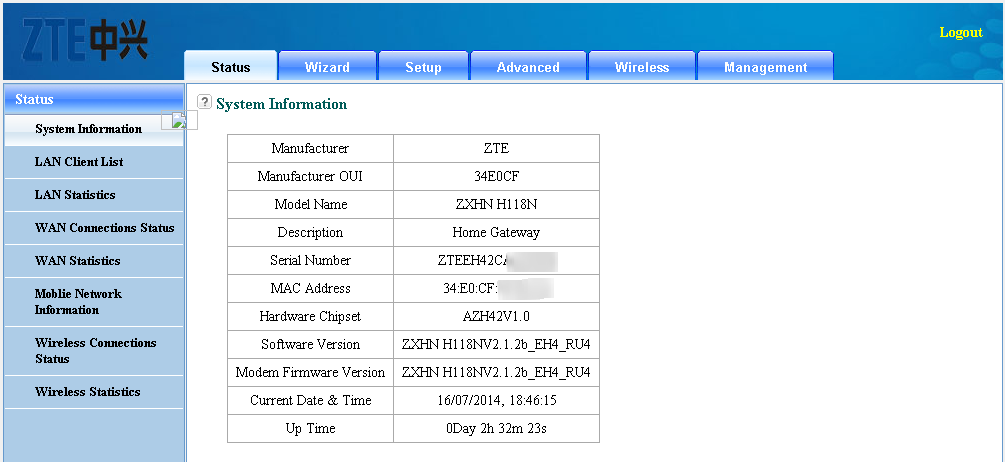 В таком устройстве изначально стоит прошивка, максимально адаптированная под этого провайдера, а следовательно его проще всего настроить для работы.
В таком устройстве изначально стоит прошивка, максимально адаптированная под этого провайдера, а следовательно его проще всего настроить для работы.
Подключение маршрутизатора Дом.Ру к компьютеру
Прежде чем настроить роутер на интернет от Дом.Ру, нужно подключить его к компьютеру. Для этого берем кабель провайдера и подключаем его к Интернет разъему WAN на роутере — на многих моделях он обозначен синим цветом. После этого берем патчкорд из коробки роутера и соединяем им сетевую карту компьютера с любым свободным портом локальной сети (LAN) на роутере — их принятно обозначать желтым цветом.
Далее открываем панель управления настройками сетевых адаптеров на компьютере с Windows:
Пуск > Панель Управления > Сеть и Интернет > Центр управления сетями и общим доступом > Управление сетевыми подключениями > Изменения параметров адаптера.
В списке типов подключения нам нужно «Подключение по локальной сети» — кликаем на нес правой клавишей мыши и открываем «Свойства»
Здесь нам нужен пункт «Протокол Интернета версии 4» — активируем 2 галочки на получение адресов IP и DNS сервера в автоматическом режиме.
Применяем изменения.
Настройка интернета Дом.Ру
После этого набираем в браузере адрес http://192.168.0.1 и попадаем на страницу авторизации. Здесь нужно ввести логин и пароль, которые предоставил провайдер.
Далее ротуер Дом.Ру сам сгенерирует новый SSID (имя сети WiFi) и пароль для подключения. Необходимо их записать, чтобы потом сконнектиться с беспроводной сетью. И нажать «Да,я запомнил»
Откроется страница с подтверждением об установлении связи с к интернетом. Нам нужно нажать на ссылку «Изменить настройки»
В адаптированной прошивке роутера для Dom.Ru возможности изменить настройки очень ограничены. Мы можем поменять только:
- Режим работы
- Канал WiFi
- Тип шифрования соединения
Это сделано специально для того, чтобы вы не могли впоследствии невозможно было выполнить его настройку на другого провайдера — вот такое «жлобство».
Netgear от Dom.Ru
youtube.com/embed/xSELO2sP4fY?feature=oembed» frameborder=»0″ allow=»accelerometer; autoplay; clipboard-write; encrypted-media; gyroscope; picture-in-picture» allowfullscreen=»»/>
Подключение любого роутера к интернету Дом.Ру на примере Asus
Руководство описывает пошаговый алгоритм действий, который подойдет для любой модели маршрутизатора, будь то Zyxel Keentic, D-Link, ZTE, TP-Link или какой-то другой — отличия могут заключаться лишь в компоновке разделов конфигурирования настроек в администраторской панели роутера.
Если вы не хотите пользоваться тем, что бесплатно предлагает Дом Ру для настройки своего интернета, и хотите поставить свой wifi роутер, то выполняем точно также все шаги из первого раздела данной статьи, то есть соединяем его по кабелю с компьютером и вставляем шнурок интернета.
Далее переворачиваем его вверх дном и на наклейке на нижней крышке находим информацию для входа в раздел настроек — ip адрес, логин и пароль
В компе через адресную строку браузера заходим по указанному IP адресу и авторизуемся, используя данные для доступа с этикетки.
Смотрим меню админки и ищем раздел, отвечающий за «Интернет» (WAN).
Показать результатыПроголосовало: 13166
- Для Дом.Ру и ТТК в графе «Тип WAN подключения» выбираем «PPPoE»
- «IP адрес WAN» — автоматически
- DNS — автоматически
Имя пользователя и пароль — указываем из договора, заключенного с Дом.Ру, ТТК, Seven Sky или другой компанией.
Бывает, что у провайдера в настройках ваше подключение к интернету привязано к MAC-адресу подключенного до этого ПК. Тогда при наличии такой возможности в админке «Клонируем с компьютера» этот адрес
Если этой функции нет, то MAC придется указать самостоятельно
Для этого опять заходим на компьютере раздел «Сетевые подключения» в панели управления, открываем ЛКМ «Подключение по локальной сети» и кликаем по кнопке «Свойства». «Физический адрес» — это тот самый адрес, состоящий из букв и цифр, которые надо указать в настройках роутера.
Сохраняем все это и перезагружаем роутер.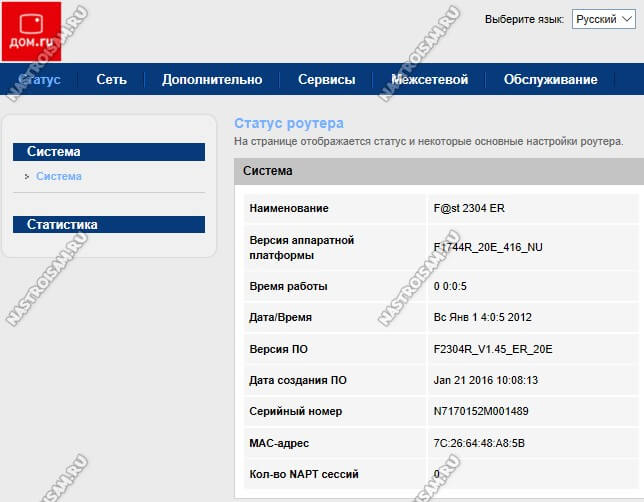
Настройка WiFi для роутера Dom.Ru
Далее ищем в меню пункт, отвечающий за WiFi. Здесь нужно придумать свои значения для:
- SSID — название беспроводной сети
- Метод защиты — WPA2-Personal
- Шифрование — AES или TKIP
- Пароль — для подключения к WiFi
Сохраняем изменения.
Берем ноутбук или смартфон с работающим внешним или встроенным WiFi адаптером, кликаем на значок сетевых подключений в правом нижнем углу экрана компа. Коннектимся к нашему вайфаю, используя назначенные логин и пароль.
Наслаждаемся беспроводный интернетом — как видите, в настройке роутера для Дом.Ру нет ничего сложного!
Подключение к Дом.Ру роутера D-Link
Если вы являетесь владельцем маршрутизатора Д-Линк, то для настройки интернета от Дом.Ру заходим в раздел «Начало — Click-n-Connect», выбираем его из списка и далее следуем всем шагам по уже опубликованной нами инструкции для роутеров D-Link.
Если же в вашей прошивке Dom. Ru не оказалось, то оставляем пункт «Вручную» и выбираем тип соединения PPPoE.
Ru не оказалось, то оставляем пункт «Вручную» и выбираем тип соединения PPPoE.
И далее вводим логин и пароль от интернета, которые прописаны в договоре с Дом.Ру.
Настройка маршрутизатора TP-Link для Дом.Ру
Для роутеров ТП-Линк проще всего также воспользоваться мастером быстрой настройки.
На втором шаге ставим в качестве «Типа подключения к Интернет» PPPoE Россия
И далее также указываем данные для авторизации у провайдера Dom.Ru
Спасибо!Не помоглоЦены в интернете
Александр
Выпускник образовательного центра при МГТУ им. Баумана по специальностям «Сетевые операционные системы Wi-Fi», «Техническое обслуживание компьютеров», «IP-видеонаблюдение». Автор видеокурса «Все секреты Wi-Fi»
Баумана по специальностям «Сетевые операционные системы Wi-Fi», «Техническое обслуживание компьютеров», «IP-видеонаблюдение». Автор видеокурса «Все секреты Wi-Fi»
Задать вопрос
Как вернуть заводскую прошивку на DIR-615 K1, K2 или R1 от Дом.ру
Компания Дом.ру частенько выдает своим пользователям Wi-Fi роутеры от D-Link. Один из самых популярных — DIR-615. Причем юзерам выдавались разные версии этого маршрутизатора — DIR-615 K1, DIR-615 K2 и DIR-615 R1. Причем шли они все с жутко урезанной прошивкой от Дом.ру, которая практически полностью закрывает возможности роутера от пользователя. Поэтому я решил выложить инструкцию как удалить прошивку Дом.ру на роутере DIR-615 и установить туда заводскую.
Перед тем, как что-либо делать — скачайте с сайта D-Link прошивку под вашу аппаратную версию DIR’a. Для этого переверните его «вверх ногами» и прочтите буквы на наклейке, которые идут после номера модели. Например, K1 или K2. После этого идем на официальный сервер производителя, качаем последнюю версию себе на компьютер и кладем в корневой каталог диска С:\.
Ещё один момент — для того, чтобы залить прошивку на Длинк Вам понадобиться TFTP-клиент. По умолчанию в Windows 7 и Windows 8 он выключен. Включить его можно в «Панели управления» >>> «Включение и отключение компонентов Windows»:
Ставим галочку «Клиент TFTP» и нажимаем кнопку ОК. Всё, теперь мы готовы к дальнейшим действиям.
Удаление прошивки DIR-615 от Дом.ру
1. Отключаем от роутера кабель провайдера и соединяем с компьютером. Причем компьютер подключаем в первый LAN-порт Дир-615.
2. В настройках сетевой карты на компьютере прописываем статический IP-адрес:
IP адрес — 192.168.0.2
Маска подсети — 255.255.255.0
Шлюз — 192.168.0.1
Адреса ДНС-серверов можно не указывать.
3. Выключаем роутер.
4. На компьютере запускаем командную строку и в ней — команду: ping 192.168.0.1 -t
5. На роутер стержнем или скрепкой зажимаем кнопку reset («дырочка» на задней стороне маршрутизатора) и держим (порой держать её нажатой приходится около минуты).
6. Включаем питание роутера. И смотрим на пинги. Как только пойдет стабильный отклик без потерь — отпускаем кнопку.
7. Прерываем пинги с помощью комбинации клавиш Ctrl+C и пишем новую команду:
tftp -i 192.168.0.1 put <путь к файлу прошивки>
В моем примере файл с микропрограммой называется 20140711_1343_DIR_615K1_2.5.4_sdk-master.bin и лежит в корне диска C:\. Команда будет выглядеть так:
tftp -i 192.168.0.1 put C:\20140711_1343_DIR_615K1_2.5.4_sdk-master.bin
Нажимаем кнопку Enter и смотрим на результат. Если всё нормально ответ должен быть примерно таким:
Успешная передача 3345428 байт за 12 сек., 1334415 байт/с
После этого WiFi-роутер должен перезагрузиться и запуститься с новой, заводской прошивкой. Ещё раз делаем сброс настроек нажатием кнопки Reset на 8-10 секунд и пробуем зайти на него через http://192.168.0.1. Логин при этом будет admin и пароль — admin.
Как обновить прошивку вашего маршрутизатора: HelloTech How
Ваш маршрутизатор подобен воротам, которые защищают все ваши устройства WiFi от хакеров. Однако ваш маршрутизатор не сможет блокировать новые угрозы, если вы не обновите его встроенное ПО. Вот как обновить маршрутизатор, чтобы повысить производительность всех ваших устройств и повысить безопасность вашего дома.
Как обновить маршрутизатор
Чтобы обновить прошивку маршрутизатора, введите адрес своего маршрутизатора. IP-адрес в вашем веб-браузере и введите данные для входа.Затем найдите раздел Firmware или Update и загрузите последнюю версию прошивки обновите на сайте производителя вашего роутера. Наконец, загрузите обновление и перезагрузитесь роутер.
Примечание. Ваш компьютер должен быть подключен к сети вашего маршрутизатора. Вы не сможете получить доступ к настройкам маршрутизатора, если находитесь за пределами сети Wi-Fi маршрутизатора.
- Введите IP-адрес вашего маршрутизатора в строку поиска любого веб-браузера.
 Если вы не знаете IP-адрес вашего маршрутизатора, ознакомьтесь с нашей статьей о том, как узнать IP-адрес вашего маршрутизатора.
Если вы не знаете IP-адрес вашего маршрутизатора, ознакомьтесь с нашей статьей о том, как узнать IP-адрес вашего маршрутизатора.Примечание. Если вы видите экран с предупреждением о подключении, вы можете нажать «Продолжить» или «Дополнительно»> «Продолжить».
- Введите свое имя пользователя и пароль. Если вы впервые подключаетесь к маршрутизатору, вы можете найти информацию о входе в систему в руководстве к маршрутизатору или на самом маршрутизаторе.
Примечание. Если вы не помните имя пользователя и пароль маршрутизатора, вы можете сбросить настройки маршрутизатора и использовать данные для входа по умолчанию. Чтобы узнать больше, ознакомьтесь с нашей статьей о том, как войти в свой роутер и изменить его пароль.
- Найдите раздел Firmware или Update . Обычно это можно найти в разделах Advanced , Administration или Management . Его расположение может отличаться в зависимости от марки и модели вашего маршрутизатора.

Примечание. Если вы не видите этот раздел, обязательно посетите веб-сайт производителя, чтобы узнать о действиях, относящихся к марке и модели вашего маршрутизатора. Некоторые маршрутизаторы также получают обновления прошивки автоматически, поэтому вы не сможете обновить его вручную.
- Перейдите на сайт производителя маршрутизатора. Вы можете просто выполнить поиск по номеру модели вашего маршрутизатора, чтобы найти файлы обновления прошивки.
- Загрузите файл обновления прошивки. Часто содержится в файле «.ZIP», который представляет собой сжатую папку, содержащую один или несколько файлов. Убедитесь, что вы загружаете обновление прошивки, специально предназначенное для вашей модели роутера.
- Извлеките файл и переместите его на рабочий стол. Поскольку файлы поступают в виде ZIP-файла, вам необходимо его распаковать, то есть вы переместите файлы из сжатой папки в другое место.Откройте ZIP-файл и извлеките файлы прошивки.

Примечание. Если вы не знаете, как распаковать ZIP-файл, ознакомьтесь с нашей статьей о том, как открыть ZIP-файл на Mac или ПК здесь.
- В разделе Обновление щелкните Выбрать файл или Обзор .
- Выберите файл обновления маршрутизатора на рабочем столе. Обычно это файл изображения и самый большой файл в загруженной вами ZIP-папке.
- Запустить процесс обновления. Это можно сделать, нажав кнопку, например, Обновить , или он может запуститься автоматически.
- Дождитесь завершения процесса. Обратите внимание, что процесс обновления может занять несколько минут, и важно не прерывать его. Если вы отсоедините или выключите маршрутизатор, это может вывести устройство из строя и может вызвать необратимые повреждения вашего маршрутизатора.
- Перезагрузите маршрутизатор после того, как прошивка будет полностью установлена.
 Это должно произойти автоматически, но если этого не произошло, вы можете вручную перезапустить маршрутизатор, нажав и удерживая кнопку сброса, которая обычно находится на задней панели устройства.Нажмите и удерживайте кнопку не менее 10 секунд. Вы должны увидеть, как ваши огни мерцают или выключаются и включаются.
Это должно произойти автоматически, но если этого не произошло, вы можете вручную перезапустить маршрутизатор, нажав и удерживая кнопку сброса, которая обычно находится на задней панели устройства.Нажмите и удерживайте кнопку не менее 10 секунд. Вы должны увидеть, как ваши огни мерцают или выключаются и включаются.
Если вы не можете обновить прошивку маршрутизатора, возможно, пришло время приобрести новый маршрутизатор. Ознакомьтесь с нашим списком лучших маршрутизаторов на 2020 год здесь.
Последнее обновление 15 июня 2021 г. 18:07 ⓘ
Шесть лучших альтернативных прошивок для вашего маршрутизатора
Это может показаться неожиданным, но на вашем маршрутизаторе работает операционная система и программное обеспечение.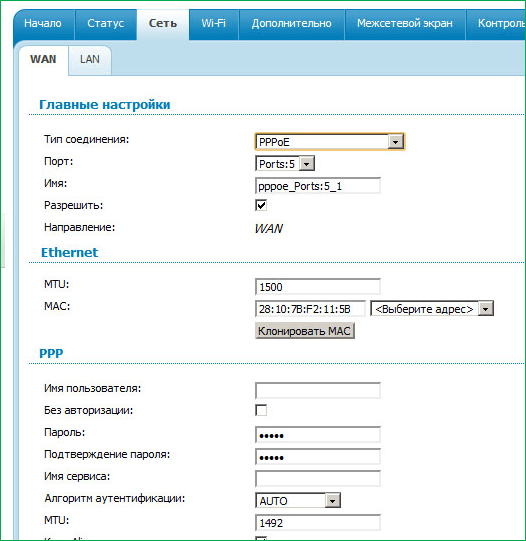 Это называется микропрограммным обеспечением, программным обеспечением, разработанным для определенного оборудования.
Это называется микропрограммным обеспечением, программным обеспечением, разработанным для определенного оборудования.
И так же, как операционная система на вашем компьютере, вы можете изменить программное обеспечение, работающее на вашем маршрутизаторе.Можно установить специальную прошивку маршрутизатора, которая предоставляет дополнительные функции, ранее недоступные на устройстве. Это может быть что угодно, от запуска платной точки доступа до подключения через вашу VPN.
Это может быть что угодно, от запуска платной точки доступа до подключения через вашу VPN.
Продолжайте читать, чтобы узнать больше о программном обеспечении маршрутизатора и узнать, какая прошивка является лучшей.
Зачем использовать специальную прошивку маршрутизатора?
Первая и основная причина, по которой вы можете захотеть установить альтернативную прошивку, — это добавление функций. Часто дополнительные функции возможны на аппаратном обеспечении потребительского уровня, но не доступны по разным причинам.
Часто дополнительные функции возможны на аппаратном обеспечении потребительского уровня, но не доступны по разным причинам.
Это понятно — производители хотят, чтобы устройство оставалось простым и легким в настройке.В большинстве случаев они продают гораздо более дорогое оборудование людям, которым нужны эти функции. К счастью для вас, люди работают над тем, как получить модное программное обеспечение на этом простом оборудовании!
К счастью для вас, люди работают над тем, как получить модное программное обеспечение на этом простом оборудовании!
Некоторые функции, которые предлагают альтернативные прошивки:
- QoS (качество обслуживания) позволяет одним типам трафика иметь приоритет над другими
- Беспроводной мост
- Возможность превратиться в точку доступа
- Добавление SNMP (протокол мониторинга)
- Подробные диагностические инструменты
Но будет ли ваш роутер работать с нестандартным ПО? И нужно ли вообще это делать?
Безопасна ли установка специальной прошивки для роутера?
Установка кастомной прошивки на ваш роутер предоставляет новые функции. Но это вариант не для всех.
Но это вариант не для всех.
Если вас не устраивает аннулирование гарантии, следует избегать установки нового программного обеспечения на маршрутизатор. .
Установка кастомной прошивки аннулирует гарантию на устройство. Если вы потратили деньги на новый маршрутизатор за 150 долларов, может быть безопаснее придерживаться прошивки производителя.
Если вы потратили деньги на новый маршрутизатор за 150 долларов, может быть безопаснее придерживаться прошивки производителя.
В противном случае есть вероятность, что вы можете заблокировать свой маршрутизатор.Это сделает устройство бесполезным.
Если вы все еще читаете это, я предполагаю, что вы не против и готовы засучить рукава.
Какие маршрутизаторы будут работать с пользовательским программным обеспечением маршрутизатора?
Этот вопрос во многом зависит от марки и модели вашего роутера. Как правило, разработчики прошивок ориентируются на устройства самых популярных производителей маршрутизаторов.
Как правило, разработчики прошивок ориентируются на устройства самых популярных производителей маршрутизаторов.
Это просто потому, что их больше в дикой природе, чем других.Однако чипсеты, которые являются мозгом маршрутизаторов, также используются в других моделях. Таким образом, вы иногда можете обнаружить, что у некоторых необычных брендов доступны специальные прошивки для маршрутизаторов.
В любом случае, вы в большей безопасности с моделями, которые были протестированы с каждой альтернативной прошивкой.
Тем не менее, прежде чем продолжить, всегда помните, что вам следует проверять каждую прошивку, чтобы узнать, какие модели она поддерживает.
Готовы узнать больше? Перейдем к различным доступным прошивкам.
1. Прошивка DD-WRT
DD-WRT на сегодняшний день является самой известной, распространенной и протестированной альтернативной прошивкой. Он находится в разработке уже несколько лет и считается стабильным. Его легко установить со страницы обновления прошивки, и он включает в себя все перечисленные выше функции.
Он находится в разработке уже несколько лет и считается стабильным. Его легко установить со страницы обновления прошивки, и он включает в себя все перечисленные выше функции.
После установки вы обнаружите, что можете делать с маршрутизатором вещи, которые раньше были просто невозможны.Даже если функции были включены ранее, вы обновились до безопасной и надежной прошивки. Попрощайтесь с уязвимостями конфигурации маршрутизатора по умолчанию.
Попрощайтесь с уязвимостями конфигурации маршрутизатора по умолчанию.
DD-WRT бесплатен и доступен для нескольких маршрутизаторов — на самом деле, вероятно, больше, чем любая другая прошивка для маршрутизаторов.
Вы можете проверить, поддерживается ли ваш маршрутизатор, посетив их базу данных маршрутизатора.
2. Прошивка Fresh Tomato
Основанный на уважаемой прошивке Tomato, Fresh Tomato является улучшением, основанным на DD-WRT. Его легко установить, он находится в стадии активной разработки, но он не такой многофункциональный. Fresh Tomato компенсирует это удобством для пользователя и предоставляет вам расширенные функции, такие как QoS и оболочку.
Его легко установить, он находится в стадии активной разработки, но он не такой многофункциональный. Fresh Tomato компенсирует это удобством для пользователя и предоставляет вам расширенные функции, такие как QoS и оболочку.
Однако Fresh Tomato доступен не на таком большом количестве маршрутизаторов, как DD-WRT.Посетите их домашнюю страницу, чтобы узнать, указан ли ваш маршрутизатор (и номер версии, что также важно) как совместимый.
3.AdvancedTomato
Как и Fresh Tomato, Advanced Tomato является усовершенствованием оригинальной прошивки Tomato. Если вы ищете улучшенный пользовательский интерфейс, пора перейти на AdvancedTomato.
Если вы ищете улучшенный пользовательский интерфейс, пора перейти на AdvancedTomato.
Графический пользовательский интерфейс AdvancedTomato отличается плоским современным дизайном и интуитивно понятным.Это работает для сверхзарядки базовой прошивки Tomato, обеспечивая сильную альтернативу DD-WRT.
В результате вы получите возможность управления маршрутизатором, которая полностью изменит способ использования беспроводного маршрутизатора.
4. Прошивка маршрутизатора с открытым исходным кодом: OpenWRT
OpenWRT известен как прошивка маршрутизатора с открытым исходным кодом.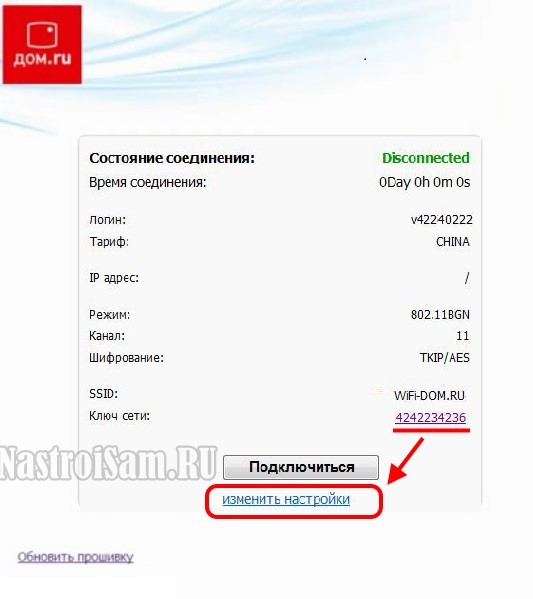 Вместо того, чтобы пытаться быть всем для всех, они создали платформу, на которой другие могут создавать пакеты. OpenWRT имеет систему управления пакетами, которая позволяет вам расширять свой маршрутизатор любым возможным способом.
Вместо того, чтобы пытаться быть всем для всех, они создали платформу, на которой другие могут создавать пакеты. OpenWRT имеет систему управления пакетами, которая позволяет вам расширять свой маршрутизатор любым возможным способом.
Конечно, вам потребуются знания и время, чтобы его запрограммировать.
Однако образы прошивки также доступны для загрузки и установки на оборудование вашего маршрутизатора.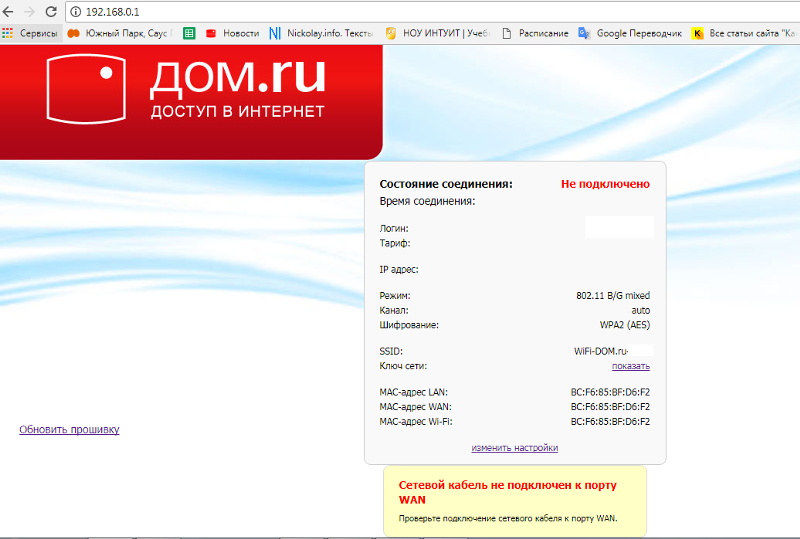
Сам OpenWRT не имеет встроенного графического интерфейса пользователя.Вместо этого X-WRT добавляет эту функциональность и включает возможность удаленного мониторинга и управления вашим маршрутизатором через веб-интерфейс.
5.
 Chilifire
Chilifire
Если вы хотите запустить точку доступа, лучше всего подойдет прошивка Chilifire. Эта профессиональная прошивка позволяет вам предлагать платный или бесплатный доступ к точке доступа с вашего потребительского маршрутизатора.
Эта профессиональная прошивка позволяет вам предлагать платный или бесплатный доступ к точке доступа с вашего потребительского маршрутизатора.
Обратная сторона? У них есть бесплатная версия, которая поддерживает ограниченные методы доступа и до 10 пользователей в месяц.Если вы хотите предложить больше или взимать плату за доступ, они берут процент от вашего дохода.
Взамен вы получите очень профессиональную прошивку, которая избавит вас от головной боли при управлении таким предприятием. Их прошивка доступна на многих маршрутизаторах, поэтому полную информацию о совместимости можно найти на их веб-сайте.
Их прошивка доступна на многих маршрутизаторах, поэтому полную информацию о совместимости можно найти на их веб-сайте.
6.Прошивка Gargoyle
Основанная на OpenWRT, Gargoyle — еще одна прошивка, которая добавляет маршрутизаторам квоты управления пропускной способностью и правила доступа к сети.![]() Он в основном поддерживает устройства TPLink, а также некоторые маршрутизаторы Buffalo, Netgear и Linksys. Однако, поскольку он основан на OpenWRT, список совместимых маршрутизаторов должен быть таким же (с некоторыми вариациями).
Он в основном поддерживает устройства TPLink, а также некоторые маршрутизаторы Buffalo, Netgear и Linksys. Однако, поскольку он основан на OpenWRT, список совместимых маршрутизаторов должен быть таким же (с некоторыми вариациями).
Обновляемая каждые несколько месяцев, Gargoyle применяет исправления исходной версии от OpenWRT, обеспечивая безопасность и стабильность вашего маршрутизатора.
Горгулья — хорошая альтернатива, если вы ищете что-то другое.
Какая прошивка для роутера самая лучшая?
К настоящему времени вы должны иметь хорошее представление о том, какая прошивка подходит для обновления программного обеспечения вашего маршрутизатора.
Если вы ищете лучшую прошивку для роутера, подумайте:
- DD-WRT
- Помидор
- AdvancedTomato
- OpenWRT
- Chilifire
- Горгулья
У каждого пакета есть свои плюсы и минусы. Очевидно, вы ограничены в том, какое оборудование у вас есть или которое вы можете купить, но помимо этого выбор за вами. Если вы ищете простую в использовании прошивку, обратите внимание на Tomato.
Очевидно, вы ограничены в том, какое оборудование у вас есть или которое вы можете купить, но помимо этого выбор за вами. Если вы ищете простую в использовании прошивку, обратите внимание на Tomato.
DD-WRT имеет наибольшее количество функций и большую поддержку сообщества, так что это тоже отличный выбор.
Хотите настроить VPN, но у вас нет маршрутизатора, на который можно было бы установить один из этих примеров прошивки? Вместо этого попробуйте выделенный VPN-маршрутизатор.
Думаете о покупке планшета Android? Вот причины, по которым стоит рассмотреть альтернативные планшеты, а также несколько рекомендаций по использованию таблеток.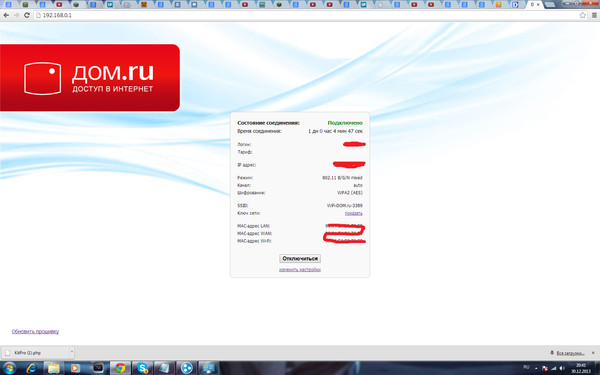
Читать далее
Об авторе Кристиан Коули (Опубликовано 1486 статей)Заместитель редактора по безопасности, Linux, DIY, программированию и техническому объяснению, а также производитель действительно полезных подкастов с большим опытом в поддержке настольных компьютеров и программного обеспечения.Автор журнала Linux Format, Кристиан — мастер Raspberry Pi, любитель Lego и фанат ретро-игр.
Более От Кристиана КоулиПодпишитесь на нашу рассылку новостей
Подпишитесь на нашу рассылку, чтобы получать технические советы, обзоры, бесплатные электронные книги и эксклюзивные предложения!
Еще один шаг…!
Подтвердите свой адрес электронной почты в только что отправленном вам электронном письме.
Как прошить прошивку DD-WRT на маршрутизаторе
Не хотите морочить голову этой инструкцией? Купить предварительно прошитый маршрутизатор DD-WRT можно здесь . Удовлетворение гарантировано.
Маршрутизаторы работают под управлением операционной системы, называемой «прошивкой». Прошивка контролирует безопасность маршрутизатора, протоколы маршрутизации и другие сетевые службы и функции. Хотя прошивки от производителя обычно достаточно для среднего пользователя маршрутизатора, в ней обычно отсутствуют функции, которые нужны или нужны некоторым пользователям.Чтобы обойти эти ограничения, многие решили «прошить» свой маршрутизатор прошивкой стороннего производителя. Прошить маршрутизатор означает заменить операционную систему на маршрутизаторе. флэш-память.
Прошивка сторонних производителей обычно предлагает больше функциональных возможностей, чем прошивка из коробки, и это отличное решение для VPN-маршрутизатора. Самая популярная сторонняя прошивка — это прошивка с открытым исходным кодом под названием
DD-WRT. Эта специальная прошивка позволяет усилить сигнал WiFi на вашем беспроводном маршрутизаторе, запустить клиент OpenVPN или PPTP и получить удаленный доступ к вашей домашней сети.Функции различаются для каждой сторонней прошивки, но это лишь некоторые преимущества DD-WRT.
Самая популярная сторонняя прошивка — это прошивка с открытым исходным кодом под названием
DD-WRT. Эта специальная прошивка позволяет усилить сигнал WiFi на вашем беспроводном маршрутизаторе, запустить клиент OpenVPN или PPTP и получить удаленный доступ к вашей домашней сети.Функции различаются для каждой сторонней прошивки, но это лишь некоторые преимущества DD-WRT.
Имейте в виду, что прошивка роутера специальной прошивкой может дать большие преимущества, но она также сопряжена со своими рисками. Неспособность подготовить или завершить исследование правильной сборки для вашего маршрутизатора может вызвать разочарование, потерю времени или даже «замуровать» маршрутизатор. Термин «кирпич» используется, когда вы безуспешно прошиваете роутер (или прошиваете его неправильной прошивкой) и делаете его бесполезным.Когда маршрутизатор заблокирован, вы не можете восстановить прошивку, чтобы использовать оборудование, и тогда его можно использовать только как дорогостоящее пресс-папье. Вот почему многие пользователи предпочитают приобретать профессионально прошитый маршрутизатор с ОС Sabai, такой как Netgear R7000, или предварительно прошитый маршрутизатор DD-WRT.
Вот почему многие пользователи предпочитают приобретать профессионально прошитый маршрутизатор с ОС Sabai, такой как Netgear R7000, или предварительно прошитый маршрутизатор DD-WRT.
Сегодня я покажу вам, как прошить роутер прошивкой DD-WRT. Прежде чем начать, вам нужно будет выбрать маршрутизатор, совместимый с DD-WRT. DD-WRT поддерживает не все модели маршрутизаторов, поэтому обязательно выберите маршрутизатор с доступной текущей сборкой.Сборка — это версия встроенного ПО, упакованная для конкретного оборудования маршрутизатора. Вы можете найти это, выполнив поиск База данных DD-WRT. Есть разные специалисты по сопровождению проекта DD-WRT, поэтому вам нужно будет провести небольшое исследование, чтобы найти лучшую сборку для вашего конкретного маршрутизатора.
После того, как вы выбрали совместимый маршрутизатор и завершили поиск правильной сборки, вы можете выполнить следующие шаги, чтобы прошить маршрутизатор с помощью DD-WRT. НЕ ни при каких обстоятельствах не пытайтесь прошить маршрутизатор через беспроводное соединение (Wi-Fi). Это значительно увеличит ваши шансы нарушить процесс обновления прошивки. Всегда используйте проводное соединение. Как упоминалось ранее, этот процесс может быть очень рискованным. Пожалуйста, действуйте на свой страх и риск.
Это значительно увеличит ваши шансы нарушить процесс обновления прошивки. Всегда используйте проводное соединение. Как упоминалось ранее, этот процесс может быть очень рискованным. Пожалуйста, действуйте на свой страх и риск.
Обратите внимание: для выполнения этих инструкций я буду использовать Netgear Nighthawk R7000. Изображения, снимки экрана и инструкции будут отличаться для каждого маршрутизатора. Прочтите эти инструкции полностью хотя бы один раз, ПЕРЕД запуском процесса прошивки.Это очень важно.
- Подключите маршрутизатор к сети и включите его.
- Подключите один конец кабеля Ethernet (также называемого сетевым кабелем или соединительным кабелем) к одному из портов LAN на задней панели маршрутизатора.
 Большинство маршрутизаторов имеют 4 порта LAN.
Большинство маршрутизаторов имеют 4 порта LAN. - Подключите другой конец кабеля Ethernet к порту LAN вашего компьютера.Он также может быть помечен как «Ethernet», на нем может быть значок сети или он может быть не помечен вообще.
Настройка оборудования для прошивки маршрутизатора с помощью DD-WRT
- Введите IP-адрес вашего маршрутизатора в адресную строку браузера и нажмите Enter. Большинство маршрутизаторов настроены на 192.168.1.1 или 192.168.0.1
Я рекомендую использовать Google Chrome. - На странице администратора, вероятно, потребуется войти в систему. Учетные данные по умолчанию для большинства маршрутизаторов: admin / password или admin / admin. Если вы не знаете данные для входа на маршрутизатор, посетите веб-сайт производителя маршрутизатора.
- После успешного входа в маршрутизатор перейдите в раздел «Администрирование»> «Обновление / обновление маршрутизатора».
 Обычно это находится в разделе дополнительных настроек вашего роутера.Здесь вы загрузите конкретный файл сборки для DD-WRT, который вы скачали ранее. Нажмите «Обзор», выберите файл DD-WRT и затем нажмите «Загрузить».
Обычно это находится в разделе дополнительных настроек вашего роутера.Здесь вы загрузите конкретный файл сборки для DD-WRT, который вы скачали ранее. Нажмите «Обзор», выберите файл DD-WRT и затем нажмите «Загрузить».Помните — каждый маршрутизатор индивидуален. У некоторых маршрутизаторов есть меню загрузчика CFE, которое требует от вас нажатия определенных кнопок последовательно, чтобы перейти в это меню (вместо доступа к нему через страницу администратора, как я только что описал). Итак, я не могу не подчеркнуть — делайте свою домашнюю работу прежде чем приступить к этому процессу!
- После завершения загрузки / обновления страница должна очиститься.Я предлагаю выключить и снова включить ваш роутер. Это должно дать вашему компьютеру новый IP-адрес и настройки маршрутизатора (если применимо).
- После перезапуска маршрутизатора войдите в свой недавно прошитый маршрутизатор DD-WRT. Откройте веб-браузер и введите IP-адрес 192.
 168.1.1 в адресную строку.
168.1.1 в адресную строку.
- Это приведет вас к странице управления маршрутизатором DD-WRT, где вы установите свои новые учетные данные для входа в маршрутизатор. Обязательно запомните / сохраните новое имя пользователя и пароль для доступа к панели управления маршрутизатора в будущем.После того, как вы установили имя пользователя и пароль, нажмите «Изменить пароль».
Это НЕ ваше имя пользователя и пароль WiFi. Это имя пользователя и пароль для доступа к панели управления маршрутизатора через его IP-адрес.
- После изменения учетных данных маршрутизатора вы можете перемещаться по всей панели управления. Если вы дойдете до этого экрана — Поздравляем! Вы успешно прошили свой стандартный роутер прошивкой DD-WRT. Теперь у вас есть доступ ко всем преимуществам, которые предлагает это решение для пользовательской прошивки.
Если вы планируете использовать его в качестве VPN-маршрутизатора, вам необходимо зарегистрироваться с помощью Поставщик услуг VPN и настройте VPN-клиент на своем маршрутизаторе DD-WRT.
 После этого все готово!
После этого все готово!
Хотите внести свой вклад или сделать пожертвование проекту DD-WRT? Подробнее читайте здесь.
Если вам нужна помощь в прошивке маршрутизатора с помощью DD-WRT или Sabai OS , вы можете написать в нашу службу поддержки по телефону support @ sabaitechnology.com для получения дополнительной информации.
29 ноября 2017 г.
Предупреждение домашнего маршрутизатора: они пронизаны известными недостатками и работают под управлением устаревшего, не исправленного Linux
Немецкий институт коммуникаций им. Фраунгофера (FKIE) провел исследование с участием 127 домашних маршрутизаторов семи брендов, чтобы проверить наличие известных уязвимостей безопасности в последней прошивке.Результаты ужасающие.
Исследование FKIE показало, что 46 маршрутизаторов не получили ни одного обновления безопасности за последний год и что многие маршрутизаторы подвержены сотням известных уязвимостей.
Также было обнаружено, что поставщики поставляют обновления прошивки без исправления известных уязвимостей, а это означает, что даже если потребитель установит последнюю версию прошивки от поставщика, маршрутизатор все равно останется уязвимым.
SEE: Лучшие маршрутизаторы Wi-Fi для вашего домашнего офиса в 2020 году: Google Wifi, ASUS ROG и др.
FKIE оценил, что ASUS и Netgear лучше справляются с некоторыми аспектами защиты маршрутизаторов, чем D -Link, Linksys, TP-Link и Zyxel, но он утверждает, что отрасли нужно делать больше для защиты домашних маршрутизаторов.
FKIE обнаружил, что AVM, немецкий производитель маршрутизаторов, был единственным поставщиком, который не опубликовал частные криптографические ключи в своей прошивке маршрутизатора. Маршрутизатор Netgear R6800 содержал 13 закрытых ключей.
В худших случаях устройств, оцененных FKIE, маршрутизаторы не обновлялись более пяти лет.
Около 90% исследованных маршрутизаторов использовали операционную систему Linux. Однако производители не обновляли ОС исправлениями, предоставленными разработчиками ядра Linux.
«Linux постоянно работает над устранением уязвимостей в своей операционной системе и разработкой новых функций. На самом деле, все, что производителям нужно сделать, это установить новейшее программное обеспечение, но они не интегрируют его в той степени, в которой они могли и должны были бы, — сказал Йоханнес фон Дорп, ученый из отдела кибер-анализа и защиты FKIE.
«У многих маршрутизаторов есть пароли, которые либо хорошо известны, либо их легко взломать, либо у них есть жестко запрограммированные учетные данные, которые пользователи не могут изменить», — добавил он.
Исследование направлено на пять ключевых сигналов в образах микропрограмм для оценки подхода каждого производителя к кибербезопасности. Сюда входят дни, прошедшие с момента выпуска последнего обновления прошивки; сколько лет версиям ОС, на которых работают эти маршрутизаторы; использование методов защиты от эксплойтов; является ли материал частного криптографического ключа конфиденциальным; и наличие жестко заданных учетных данных для входа.
FKIE заключает, что производители маршрутизаторов значительно отстают в доставке обновлений безопасности по сравнению с производителями операционных систем.
«Политика обновлений поставщиков маршрутизаторов сильно отстает от стандартов, которые мы знаем по настольным или серверным операционным системам», — отмечает FKIE в отчете.
«Большинство устройств работают под управлением Linux, и исправления безопасности для ядра Linux и другого программного обеспечения с открытым исходным кодом выпускаются несколько раз в год. Это означает, что поставщики могут распространять исправления безопасности на свои устройства гораздо чаще, но они этого не делают. »
Результаты отражают результаты исследования, проведенного в США в 2018 году Американским институтом потребителей (ACI), в ходе которого было проанализировано 186 маршрутизаторов Wi-Fi для малых и домашних офисов от 14 различных поставщиков.Было обнаружено, что 155,83% отобранных прошивок имели уязвимости для потенциальных кибератак, и что каждый маршрутизатор имел в среднем 172 уязвимости.
ACI раскритиковал производителей маршрутизаторов за то, что они не предоставили механизм автоматического обновления для обновления маршрутизаторов. Часто обновления выполняются только после громких атак на маршрутизаторы, таких как вредоносное ПО Mirai IoT и спонсируемое государством вредоносное ПО VPNFilter.
SEE: Политика использования VPN (TechRepublic Premium)
Что касается защиты от эксплойтов, исследователь, который недавно обнаружил 79 моделей маршрутизаторов Netgear, имел уязвимость, которую можно использовать удаленно, также обнаружил, что его веб-панель администрирования никогда не применяет использовать метод защиты ASLR (рандомизация разметки адресного пространства), снижая планку для удаленных злоумышленников, чтобы захватить затронутый маршрутизатор.
Немецкое исследование показало, что более трети устройств используют версию ядра 2.6.36 или более раннюю, с последним обновлением безопасности для 2.6.36, выпущенным в феврале 2011 года. Также было обнаружено маршрутизатор Linksys WRT54GL, работающий на версии ядра Linux. 2.4.20, который был выпущен в 2002 году.
«Наихудшим случаем в отношении CVE с высокой степенью серьезности является Linksys WRT54GL, работающая на самом старом ядре, обнаруженном в нашем исследовании», — отмечается в отчете. «Есть 579 серьезных CVE, влияющих на этот продукт.«
Как обновить прошивку маршрутизатора
Обновления прошивки маршрутизатора так же важны, как и обновление прошивки любого устройства. Обновление прошивки предлагает новые функции и улучшения безопасности.
Если ваш беспроводной маршрутизатор у вас был в течение многих лет, велика вероятность, что на рынок выпущено обновление прошивки. Однако, в отличие от обновления программного обеспечения компьютера, которое обычно можно выполнить с помощью простого средства обновления, обновление прошивки маршрутизатора не так просто понять.
Как обновить прошивку маршрутизатора
Каждый маршрутизатор отличается, но обычно есть несколько схожий процесс обновления прошивки маршрутизатора. Посетите веб-сайт производителя вашего маршрутизатора, чтобы найти руководство пользователя, которое включает конкретные инструкции для вашей марки и модели.
Некоторые маршрутизаторы автоматически обновляют свое микропрограммное обеспечение, но это относится только к более новым, «умным» маршрутизаторам, таким как некоторые сетевые маршрутизаторы с ячеистой структурой. Если вы слышали, что вашему маршрутизатору требуется обновление прошивки, но у вас есть один из этих более новых маршрутизаторов, проверьте журнал обновлений в приложении, чтобы узнать, было ли это обновление уже применено.
Загрузите файл прошивки из надежного источника. В идеале прошивку нужно покупать прямо с сайта производителя. Например, если вы обновляли прошивку на маршрутизаторе Linksys E1000, вы должны посетить его страницу загрузки на веб-сайте Linksys, чтобы найти загрузку прошивки.
Если вы загружаете файл прошивки из любого места, кроме официального сайта производителя, просканируйте файл на наличие вредоносных программ на всякий случай.
Загрузите правильный файл прошивки для аппаратной версии вашего маршрутизатора.
Войдите в административную консоль роутера.
Откройте IP-адрес маршрутизатора как URL-адрес в веб-браузере, например http://192.168.1.1 , если IP-адрес вашего маршрутизатора 192.168.1.1.
Это общие IP-адреса по умолчанию для некоторых из наиболее популярных брендов беспроводных маршрутизаторов.
- Яблоко : 10.0.1.1
- Asus : 192.168.1.1
- Buffalo Tech : 192.168.1.1
- D-Link : 192.168.0.1 или 10.0.0.1
- Cisco / Linksys : 192.168.1.1 или 192.168.0.1
- NETGEAR : 192.168.0.1 или 192.168.0.227
После того, как вы перейдете на страницу входа в систему маршрутизатора, введите пароль и имя пользователя с правами администратора.
Найдите раздел прошивки в настройках роутера. Параметр часто находится в части настроек Advanced или Management , но может быть где угодно, потому что не все маршрутизаторы одинаковы.
Убедитесь, что версия прошивки маршрутизатора, которую вы загрузили на шаге 1, новее, чем та, которую ваш маршрутизатор использует в настоящее время. Найдите номер версии прошивки, который можно сравнить с той, которую вы скачали.
Перенести файл прошивки на роутер.
Некоторым маршрутизаторам может потребоваться флэш-накопитель с файлом микропрограммы, подключенный к открытому USB-порту на маршрутизаторе, но другие позволяют обновлять микропрограмму с панели управления маршрутизатора.
Следуйте инструкциям для вашего конкретного маршрутизатора.
Не прерывайте установку прошивки. Не обновляйте прошивку роутера, если питание может внезапно отключиться, например, во время грозы. Никогда не выключайте маршрутизатор во время обновления.
После применения патча прошивки перезагрузите роутер. Ваш роутер может перезагрузиться во время процесса обновления.
Зачем обновлять прошивку роутера?
Микропрограмма вашего маршрутизатора управляет операционной системой, которая специально разработана для работы с вашей конкретной маркой и моделью маршрутизатора.Производитель вашего маршрутизатора может выпустить обновление прошивки, чтобы исправить уязвимость, обнаруженную в текущей прошивке. Когда ошибки обнаруживаются и исправляются, выпускается обновленная прошивка, чтобы пользователи могли реализовать эти исправления.
Производители маршрутизаторов могут также выпустить обновление прошивки, чтобы добавить в маршрутизатор новые функции, такие как настройки родительского контроля или поддержку IPv6. Другие обновления могут включать добавление совершенно новых механизмов безопасности, которых не было в предыдущих версиях прошивки.
Помимо исправлений безопасности, производитель вашего маршрутизатора мог найти способ повысить общую производительность вашего маршрутизатора, что всегда хорошо.
Спасибо, что сообщили нам!
Расскажите, почему!
Другой Недостаточно подробностей Сложно понять ПрошивкаMerlin: 100% Extra Magic на некоторых маршрутизаторах Asus
Нет, я не говорю о волшебниках, а просто о обычных технологиях Wi-Fi, которые в любом случае круче магии. Так что да, если вы заинтересованы в том, чтобы (даже) улучшить свой роутер Asus, вы читаете правильный пост.Все дело в том, чтобы прошить ваш роутер прошивкой Merlin.
Примечание Донга: Установка стороннего микропрограммного обеспечения на маршрутизатор, помимо прочего, может быть сложной задачей и даже привести к поломке маршрутизатора, если вы не сделаете это правильно. Считайте себя предупрежденным. Между прочим, Я не имею отношения к производителю Мерлина. Информация, размещенная здесь, основана на моем личном опыте.
Прошивка Merlin: RT-AX86U — это последний маршрутизатор Asus, получивший лечение от Merlin.Что такое прошивка?
Прошивкапохожа на мини операционную систему. Каждый технический гаджет или электроника должен работать на программном обеспечении. Таким образом, прошивка маршрутизатора — это как Windows 10 для компьютера. Он решает, как (хорошо) работает маршрутизатор, и диктует, что вы можете с ним делать.
Сравнение прошивки и операционной системы
И микропрограммное обеспечение, и операционная система — это программное обеспечение, которое манипулирует оборудованием для получения определенных результатов. Но они отличаются нюансами.
В частности, прошивка имеет низкоуровневый — более прямой и грубый — доступ к оборудованию. Это необычно и тесно связано с физическими компонентами устройства.
С другой стороны, операционная система имеет более высокий, безопасный и более совершенный доступ к оборудованию. Он удобен для пользователя и дает пользователям то, что они хотят, вместо того, чтобы заниматься основными функциями аппаратных компонентов.
Грубая аналогия: Прошивка похожа на проводку и переключатели под капотом автомобиля, в то время как операционная система состоит из рулевого колеса, кнопок управления и других блестящих вещей внутри салона.Большинство водителей заботятся только о последних и не интересуются первым, что, помимо прочего, делает их руки грязными.
На компьютере сама материнская плата использует микропрограмму, называемую BIOS, которая определяет, какой это компьютер и какую операционную систему — например, Windows, Linux или macOS — вы можете установить на него и как.
Однако в некоторых ситуациях грань между прошивкой и операционной системой размыта, и вы можете называть их взаимозаменяемыми.Например, встроенное ПО маршрутизаторов Synology или игровых устройств Netgear настолько продвинуто, что люди называют эти операционные системы.
Но обычно устройства с ограниченными функциями, такие как гаджеты Интернета вещей (IoT), используют прошивки. А передовые устройства, такие как смартфоны, планшеты или компьютеры, используют операционную систему (поверх слоя прошивки).
Итак, по большей части роутеры Wi-Fi используют прошивки. Но если вы хотите назвать это операционной системой, меня это тоже устраивает.
Веб-интерфейс Asus RT-AC88U со стандартной прошивкой. Обратите внимание на различия при запуске прошивки Merlin ниже.Стоковая прошивка роутера
По умолчанию поставщик сетевых услуг поставляет своим маршрутизаторам уже установленную микропрограмму. Это называется «стоковая прошивка», и в большинстве случаев вы не можете ее изменить.
Время от времени вы можете обновлять прошивку до более новой / лучшей версии, но по большей части функции маршрутизатора остаются неизменными до конца его срока службы.
Стандартная прошивка Asus под названием Asuswrt используется во всех домашних маршрутизаторах Asus, выпущенных за последнее десятилетие. (Между прочим, WRT означает Wireless Receiver / Transmitter . Это обычное сокращение для вещательных компаний Wi-Fi.)
Merlin: Специальная сторонняя прошивка
С некоторыми роутерами можно ставить сторонние прошивки. Популярная прошивка маршрутизатора с открытым исходным кодом, такая как DDWRT, может работать на (выбранных) маршрутизаторах от нескольких сетевых поставщиков .Они, как правило, полностью отличаются от стандартной прошивки и поэтому довольно сложны в обращении.
С другой стороны, Merlin — это сторонняя прошивка, доступная только для некоторых роутеров Asus. Она также очень похожа на стандартную прошивку Asus. Фактически, вы можете увидеть это как улучшенную версию Asuswrt. Что наиболее важно, по большей части Merlin так же легко (или сложно, в зависимости от того, кого вы спрашиваете) использовать, как Asuswrt.
Интерфейс RT-AC88U с прошивкой Merlin.Обратите внимание на логотип Merlin.Список роутеров Asus, на которых может работать Merlin
Вот список текущих роутеров Asus, на которые можно установить прошивку Merlin.
- Wi-Fi 5 маршрутизаторов: GT-AC2900 (бета), RT-AC66U_B1, RT-AC86U, RT-N66U, RT-AC1900, RT-AC87U, RT-AC5300, RT-AC3200, RT-AC3100, RT -AC88U, RT-AC68U, RT-AC66U и RT-AC56U.
- Wi-Fi 6 маршрутизаторов: RT-AX56U, RT-AX58U (он же RT-AX3000), RT-AX88U, RT-AX86U, RT-AX68U и GT-AX11000.
Итак, как видите, не все роутеры Asus могут работать с Merlin.Конечно, в будущем их будет больше, но что касается, то мы должны подождать и посмотреть.
По моему опыту, RT-AC88U и RT-AX88U в настоящее время являются лучшими вариантами Merlin, поскольку они могут предложить больше всего. Но все вышеперечисленное будет работать аналогично с точки зрения настроек и функций.
Прошивка Merlinи стоковая Asus
Asus строит свой Asuswrt с использованием Linux через проект GNU и делится своим исходным кодом через Стандартную общественную лицензию GNU (GPL). Затем группа Merlin, возглавляемая Эриком Соважо, изменяет исходный код, чтобы создать лучшую альтернативу.Бесплатно. (Они принимают поддержку в виде пожертвований.)
Другими словами, Merlin основан на стоковой прошивке и, следовательно, всегда становится доступным (если вообще) (в течение долгого времени) после выпуска маршрутизатора.
Тем не менее, неудивительно, что его официальное название — Asuswrt-Merlin , хотя некоторые могут называть его MerlinWRT. Я бы для краткости называл его Мерлин. Сам Merlin также является программным обеспечением с открытым исходным кодом.
Тем не менее, как правило, у Мерлина есть все настройки и особенности стоковой прошивки, а также некоторые другие.Другими словами, для конкретного маршрутизатора прошивка Merlin включает в себя его стандартную прошивку.
Особенности прошивки Merlin
Прошивка Merlin имеет гораздо больше функций и подробных настроек по сравнению со стандартной прошивкой, включая поддержку TOR.Вот полный список возможностей Merlin, но краткий список преимуществ включает:
- Улучшенная поддержка VPN, которая, помимо прочего, позволяет маршрутизировать определенных клиентов через VPN или глобально.
- Более гибкий DNS — вы можете настроить DNS-сервер для отдельных клиентов или глобально.
- Встроенная поддержка TOR для конфиденциальности с индивидуальным контролем клиентов, может маршрутизировать определенных клиентов через TOR или глобально.
- Более частые обновления прошивки, особенно когда дело доходит до устранения ошибок.
- Лучшая стабильность.
- Множество возможностей управления, функций и автоматизации с помощью пользовательских сценариев и дополнительных пакетов.
- Отличная поддержка AiMesh (начиная с версии 384).
Примечания по переходу между стоковой прошивкой Asus и Merlin
В целом Asuswrt и Asuswrt-Merlin очень дружелюбны друг к другу.Это означает:
- Вы можете в любой момент переключить маршрутизатор между этими двумя вариантами прошивки. В частности, вы можете прошить роутер с Asuswrt на Merlin, и все его настройки останутся прежними. Однако, наоборот, останутся только общие настройки между ними.
- Вы можете восстановить маршрутизатор, используя файл резервной копии настроек любой прошивки. И, как и в стандартной прошивке, вы можете восстановить настройки одного роутера на другом. Однако в этом случае, в зависимости от задействованных маршрутизаторов, могут быть перенесены некоторые настройки , а не .
- Мобильное приложение Asus Router (производства Asus) также работает с маршрутизатором, на котором установлена прошивка Merlin.
- В целом веб-интерфейс Merlin выглядит так же, как и стандартная прошивка Asus. Вы можете даже не заметить, что используете Мерлина.
- Функция AiMesh доступна в Merlin (начиная с версии 384), и вы можете использовать маршрутизаторы с прошивкой или вместе.
Прошивка Merlin и AiMesh
Обратите внимание, что обычно вы хотите использовать AiMesh с той же прошивкой (Asuswrt или Merlin).Их смешение может привести к неожиданным (незначительным) проблемам.
В моем кратком тестировании все было хорошо, когда я использовал Merlin в основном маршрутизаторе, независимо от прошивки узлов. Когда я использовал Asuswrt в основном маршрутизаторе и Merlin в узле, производительность была хорошей, но было невозможно успешно обновить прошивку узла.
Мне пришлось бы перезагрузить узел, затем поставить на него новую прошивку в режиме маршрутизатора, а затем повторно добавить его обратно в сетку. Это было немного больно.
Но это единственный недостаток использования Merlin, которого не существует, если вы используете Merlin повсюду или, по крайней мере, в основном маршрутизаторе.Кроме того, в моем испытании смешанная система оказалась быстрой и надежной.
Asus: прошивка Merlin
Asus не высказал мне никакого мнения о Мерлине. Вместо этого он только сказал, что предоставляет код Asuswrt как открытый исходный код под лицензией GPL, как упоминалось выше.
Но компания сказала мне одну очень важную вещь: установка Merlin на оборудование Asus не повлияет на его гарантию. В частности, представитель сказал мне:
«[…] до тех пор, пока маршрутизатор не сломается / не откажет во время процесса смены прошивки, мы по-прежнему предоставляем гарантию на оборудование.Программное обеспечение сторонних производителей не тестируется ASUS, поэтому мы не даем гарантии на программное обеспечение сторонних производителей. “
Короче говоря, использование Merlin не представляет никакого риска, если вы не испортите процесс миграции прошивки и не ожидаете технической поддержки от Asus.
Asus RT-AX88U (слева) и RT-AC88U — отличные кандидаты для прошивки Merlin.Как вручную прошить (Merlin) прошивку на роутере Asus
Хорошая новость в том, что перепрошивка роутера с Asuswrt на Merlin аналогична обновлению стоковой прошивки вручную.Это достаточно просто.
Буквально все, что вам нужно сделать, это загрузить микропрограмму и загрузить ее в маршрутизатор через веб-интерфейс пользователя, как при обновлении микропрограммы любого стандартного маршрутизатора.
Ниже приведены подробные инструкции по прошивке Merlin или стандартного файла прошивки на роутере Asus вручную. Я использовал устройство RT-AC88U, но вы можете применить их для прошивки любой другой модели, используя стандартную прошивку или прошивку Merlin.
1. Загрузите прошивку (Merlin) для своего роутера
Вот ссылка на прошивку Merlin для всех поддерживаемых роутеров.(А вот ссылка для тех, кто находится в бета-разработке). Вы хотите загрузить последнюю версию Release , хотя вы также можете попробовать бета-версию, если хотите попробовать.
(Если вы хотите использовать стандартную прошивку, введите в Google модель маршрутизатора и «прошивку», и вы найдете страницу загрузки маршрутизатора с веб-сайта Asus.)
Файл загрузки находится в формате .zip, который представляет собой сжатую папку. Сначала вам нужно открыть этот файл (дважды щелкнув по нему), а затем получить фактический файл прошивки.Нужный файл назван в соответствии с моделью маршрутизатора и версией прошивки.
Файл прошивки легко извлечь из ZIP-архива. Обратите внимание на номер модели маршрутизатора в имени файла.В моем случае я перетащил файл в папку под названием «Merlin» на рабочем столе моего компьютера с Windows 10. Дело в том, что нужно запомнить, куда вы положили этот файл прошивки.
2. Войдите в веб-интерфейс роутера
С подключенного компьютера войдите в веб-интерфейс маршрутизатора Asus.Вы можете сделать это, перейдя в браузер к его IP-адресу по умолчанию, который часто бывает 192.168.50.1 или router.asus.com .
В интерфейсе роутера Asus вы можете быстро перейти к разделу обновления прошивки, щелкнув по самой версии прошивки.Вам будет предложено ввести имя пользователя (по умолчанию «admin») и пароль, который вы создали при первой настройке маршрутизатора. После входа в систему перейдите по адресу:
Администрирование -> Обновление прошивки
Кроме того, вы можете щелкнуть версию прошивки в верхней части веб-страницы интерфейса, чтобы перейти к разделу обновления прошивки.Теперь вы готовы выполнить миграцию прошивки на следующем шаге.
3. Загрузите прошивку Merlin
Нажмите кнопку Загрузить (см. Снимок экрана ниже). Появится диалоговое окно, в котором вы сможете перейти к месту на компьютере, где хранится файл прошивки. В моем случае это папка «Merlin» на рабочем столе, как упоминалось выше.
Перейдите в папку с файлом прошивки Merlin и выберите его открытие.Теперь дважды щелкните файл прошивки (Merlin) или выберите его и затем щелкните Открыть .Процесс прошивки начнется немедленно.
Важно: Этот процесс займет несколько минут. В это время не забудьте оставить маршрутизатор и веб-интерфейс в покое. Не отключайте роутер или компьютер от сети!
Процесс обновления / миграции займет несколько минут, и его нужно оставить в покое.После этого маршрутизатор перезапустится, и веб-страница вернется на страницу входа. Войдите в интерфейс еще раз, и теперь вы увидите логотип Merlin в верхнем левом углу веб-страницы.Ты почти там.
Логотип Asuswrt-Merlin.Теперь вручную перезапустите маршрутизатор еще раз, отключив его от источника питания, подождите несколько секунд, а затем снова подключите (вы, вероятно, можете пропустить этот шаг, но, по моему опыту, ручной перезапуск всегда полезен после смена прошивки. Так сделай!)
И все. Миссия выполнена.
Если по какой-либо причине вы хотите снова переключиться на Asuswrt, повторите описанные выше шаги, используя стандартную прошивку маршрутизатора.Опять же, в любом случае настройки (в основном) останутся.
Merlin Прошивка: Забери
Всем понравится повышенная стабильность, которую Merlin привносит в роутер Asus. Но по большей части Merlin — вариант для продвинутых пользователей. Это открывает много возможностей. В свою очередь, это требует некоторых навыков работы с сетями — это , а не , которое необходимо использовать.
Но я знаю многих продвинутых пользователей, которые покупают роутер Asus только после того, как для него появится Merlin, и я их не виню.Если вы можете оценить хотя бы одно из многих преимуществ, которые может предложить эта альтернативная прошивка, например, гораздо более продвинутая функция VPN, будет сложно вернуться назад.
Вероятно одно: если у вас есть поддерживаемый маршрутизатор Asus, который не работает так хорошо, как хотелось бы, установка Merlin на него волшебным образом сделает его намного лучше. Попытайся. Тебе нечего терять.
[OpenWrt Wiki] Добро пожаловать в проект OpenWrt
OpenWrt Project — это операционная система Linux, предназначенная для встраиваемых устройств.Вместо того, чтобы пытаться создать одну статическую прошивку, OpenWrt предоставляет полностью записываемую файловую систему с управлением пакетами. Это освобождает вас от выбора и настройки приложений, предоставляемых поставщиком, и позволяет настраивать устройство с помощью пакетов, подходящих для любого приложения. Для разработчиков OpenWrt — это фреймворк для создания приложения без необходимости создавать на его основе полную прошивку; для пользователей это означает возможность полной настройки и использования устройства способами, о которых даже не догадывались.
См. Таблицу оборудования для получения информации о поддерживаемых устройствах. Дополнительные сведения об организации проекта OpenWrt см. На страницах «О программе OpenWrt».
OpenWrt перемещает свое присутствие в IRC в OFTC
Следующая стабильная серия: OpenWrt 21.02
Сообщество OpenWrt с гордостью представляет серию стабильной версии OpenWrt 21.02. Это преемник предыдущего стабильного основного выпуска 19.07.
Серия OpenWrt 21.02 фокусируется на переносе всех поддерживаемых целей в ядро Linux версии 5.4 и введение поддержки WPA 3 в изображения по умолчанию.
Следующая стабильная версия — OpenWrt 21.02.0-rc2
Текущая стабильная серия OpenWrt — 21.02, при этом v21.02.0-rc2 является вторым кандидатом на выпуск этой серии. Выпущен 31 мая 2021 года.
→ Читать дальше …
Текущая стабильная серия: OpenWrt 19.07
Сообщество OpenWrt с гордостью представляет серию стабильной версии OpenWrt 19.07.Это преемник предыдущего стабильного основного выпуска 18.06.
Серия OpenWrt 19.07 фокусируется на переносе всех поддерживаемых целей в ядро Linux версии 4.14 и внедрении поддержки ath79 на основе исходного дерева устройств.
Текущая стабильная версия — OpenWrt 19.07.7
Текущая стабильная серия OpenWrt — 19.07, причем v19.07.7 является последней версией этой серии. Он был выпущен 18 февраля 2021 года.
→ Читать дальше…
Зачем использовать OpenWrt?
Люди устанавливают OpenWrt, потому что считают, что он работает лучше, чем стандартная прошивка от их поставщика. Они считают, что он более стабилен, предлагает больше функций, более безопасен и имеет лучшую поддержку.
OpenWrt присоединяется к Software Freedom Conservancy (SFC)
SFC приняла нас в свою организацию 1) :
10 сентября 2020 OpenWrt, опираясь на свой шестнадцатилетний успех в качестве самого популярного проекта беспроводных маршрутизаторов с открытым исходным кодом ( FOSS ), сегодня присоединяется к Conservancy в качестве участника проекта. Беспроводные маршрутизаторы FOSS гарантируют свободу программного обеспечения для всех пользователей Интернета. Консервативность поможет OpenWrt продолжать процветать и расти в качестве нового финансового спонсора. OpenWrt занимает особое место в истории свободы программного обеспечения. Создание и запуск OpenWrt показывает, что применение GPL работает и способствует свободе программного обеспечения. В 2004 году, когда Linksys выпустила код прошивки для маршрутизаторов серии WRT54G, программисты и мастера восстановили контроль над своими собственными маршрутизаторами и запустили OpenWrt на основе источников, освобожденных от принудительного применения GPL.Сегодня OpenWrt использует свободу программного обеспечения, защищенную лицензией GPL , чтобы поделиться этой свободой и контролем со всеми, кто использует беспроводные маршрутизаторы для подключения к Интернету.
→ Читать дальше .


 wnr612v2-V1.0.0.4_1.0.3RU.img или с сайта NetGear. Копируем ее в папку C:\netgear\.
wnr612v2-V1.0.0.4_1.0.3RU.img или с сайта NetGear. Копируем ее в папку C:\netgear\. 168.1.1, логин/пароль — admin/password.
168.1.1, логин/пароль — admin/password. Для перехода в такой режим следует:
Для перехода в такой режим следует: 168.1.1 -t
168.1.1 -t Если вы не знаете IP-адрес вашего маршрутизатора, ознакомьтесь с нашей статьей о том, как узнать IP-адрес вашего маршрутизатора.
Если вы не знаете IP-адрес вашего маршрутизатора, ознакомьтесь с нашей статьей о том, как узнать IP-адрес вашего маршрутизатора.

 Это должно произойти автоматически, но если этого не произошло, вы можете вручную перезапустить маршрутизатор, нажав и удерживая кнопку сброса, которая обычно находится на задней панели устройства.Нажмите и удерживайте кнопку не менее 10 секунд. Вы должны увидеть, как ваши огни мерцают или выключаются и включаются.
Это должно произойти автоматически, но если этого не произошло, вы можете вручную перезапустить маршрутизатор, нажав и удерживая кнопку сброса, которая обычно находится на задней панели устройства.Нажмите и удерживайте кнопку не менее 10 секунд. Вы должны увидеть, как ваши огни мерцают или выключаются и включаются. Большинство маршрутизаторов имеют 4 порта LAN.
Большинство маршрутизаторов имеют 4 порта LAN. Обычно это находится в разделе дополнительных настроек вашего роутера.Здесь вы загрузите конкретный файл сборки для DD-WRT, который вы скачали ранее. Нажмите «Обзор», выберите файл DD-WRT и затем нажмите «Загрузить».
Обычно это находится в разделе дополнительных настроек вашего роутера.Здесь вы загрузите конкретный файл сборки для DD-WRT, который вы скачали ранее. Нажмите «Обзор», выберите файл DD-WRT и затем нажмите «Загрузить». 168.1.1 в адресную строку.
168.1.1 в адресную строку. После этого все готово!
После этого все готово!